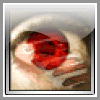He encontrado dos formas, la primera sirve sobretodo para retratos, objetos y cosas de cerca y la sengunda para paisajes.
FORMA 1
-Esta es la imagen con la que yo empece (La de muestra de windows)

1- Abrimos la imagen que queramos darle el efecto y vamos a FILTROS--->ARTISTCO--->FRESCO, y le damos los siguientes valores:
-Tamaño del pincel: 0
-Detalle del pincel:6
-Textura: 3
Los valores se pueden cambiar segun nuestro gusto para cambiar un poco el resultado final. Nos deberia quedar algo asi:

2- Ahora vamos a FILTOS--->ARTISTICOS--->TRAZOS PASTEL con los siguientes valores:
-Longuitud del trazo: 40
-Detalle del trazo: 20
-Textura: lienzo
-Escalado: 200%
-Relieve: 7
-Luz: superior derecha
Tiene que quedar asi:

3- Bien, ahora tenemos que ir a FILTROS--->TEXTURA--->GRIETAS, y le ponesmos los valores:
-Espacio de grieta: 40
-Profundidad de grieta: 6
-Brilo de grieta: 10
Quedara asi:

4- El ultimo paso, vamos a FILTRO--->TEXTURA--->TEXTURIZAR y le ponemos:
-Textura: lienzo
-Escalado: 174%
-Relieve: 8
-Luz: superior
Y aqui tenemos el resultado final:

FORMA 2
-Empiezo con esta foto:

1- Se abre la foto de un paisaje y vamos a FILTROS--->ARTISTICO TRAZOS PASTEL y le damos lo valores:
-Longuitud del trazo: 40
-Detalle del trazo: 20
-Textura: lienzo
-Escalado: 200%
-Relieve: 7
Luz: superiror derecha
Para que la tela del lienzo no se marque mucho podemos bajar relieve a 5 o menos.
Queda algo asi:

2- Y ahora a FILTROS--->TRAZOS PINCEL--->SALPICADURAS y le ponemos:
-Radio: 10
-Suavizar: 5
Y el resultado final es:

Cualquier duda, comentario o lo que sea lo posteais.
Espero vuestras respuestas!

Saludos





 Autor
Autor




 En línea
En línea